PROBLÈME
les entités ponctuelles d’une zone tampon superposée sont calculées à deux reprises dans ArcGIS Online
Description
Les entités ponctuelles d’une zone tampon superposée sont calculées à deux reprises, ce qui engendre un résultat erroné du nombre total de points au sein de la région.
L’image ci-dessous illustre la répartition des commissariats de police et des crimes à Lincoln, dans le Nebraska. Pour déterminer le nombre total de crimes à moins de 0,5 miles des commissariats de police, une zone tampon de type superposition d’un rayon de 0,5 miles est créée à partir de chaque commissariat.

L’exécution de l’analyse Synthétiser - À l’intérieur sur la zone tampon de superposition et la commande Statistiques de la table attributaire sur la couche Synthétiser - À l’intérieur qui vient d’être créée, évalue le nombre total d’entités ponctuelles comme étant égal à 395.

Cause
Ce problème a lieu car la zone tampon de type superpositionner est utilisée au lieu de la zone tampon de type fusionner. La zone tampon de type superpositionner comporte une zone commune et prend en compte les entités ponctuelles dans la zone tampon superposée à deux reprises. À l’inverse, la zone tampon de type fusionner combine la zone commune en une seule entité et ne prend en compte les entités ponctuelles de la zone tampon superposée qu’une seule fois.
Solution ou alternative
Deux moyens permettent de s’assurer que les entités ponctuelles dans la zone tampon de superposition ne sont calculées qu’une seule fois : utiliser le type de zone tampon fusionner ou utiliser l’outil Fusionner les limites.
Remarque : Les analyses Create Buffers (Créer des zones tampon) et Dissolve Boundaries (Fusionner les limites) utilisent 1 crédit pour 1 000 entités lors de chaque analyse. Pour plus d’informations sur l’utilisation des crédits, reportez-vous à Aide de ArcGIS Online : Présentation des crédits.
Utilisation du type de zone tampon fusionner
- Dans ArcGIS Online, accédez à Analysis (Analyse) > Use Proximity (Utiliser la proximité) > Create Buffers (Créer des zones tampon). La fenêtre Create Buffers (Créer des zones tampon) s’ouvre alors.
- Dans Choose layer containing features to buffer (Choisissez la couche contenant des entités à buffériser), spécifiez la couche contenant les entités à buffériser.
- Dans Enter buffer size (Entrer la taille de la zone tampon), spécifiez la distance de la zone tampon et l’unité.
- Cliquez sur le symbole (+) qui se trouve en regard de Options.

- Sélectionnez Dissolve (Fusionner) comme type de zone tampon (Buffer type).
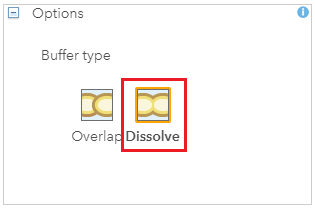
- Cliquez sur RUN ANALYSIS (EXÉCUTER L’ANALYSE).
L’image ci-dessous illustre la zone tampon de type fusionner dans un rayon de 0,5 miles de chaque commissariat de police.

- Accédez à Analysis (Analyse) > Summarize Data (Synthétiser les données) > Summarize Within (Synthétiser - À l’intérieur). La fenêtre Summarize Within (Synthétiser - À l’intérieur) s’ouvre alors.
- Dans Choose the polygon layer (Sélectionner la couche surfacique), spécifiez la couche de zone tampon de type fusionner.
- Dans Choose a layer to summarize (Choisir une couche à synthétiser), spécifiez la couche de points à calculer.
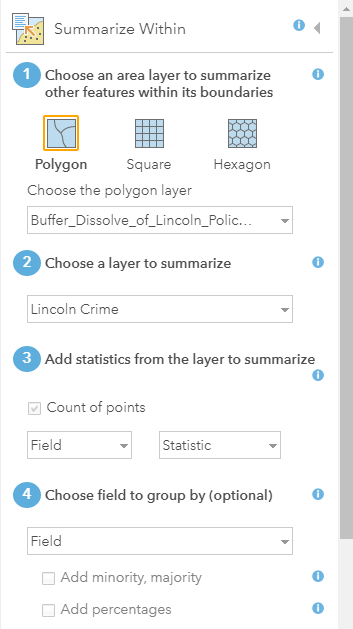
- Cliquez sur RUN ANALYSIS (EXÉCUTER L’ANALYSE).
- Dans l’onglet Content (Contenu), survolez la couche en sortie de l’analyse Summarize Within (Synthétiser - À l’intérieur) et cliquez sur le bouton Show Table (Afficher la table). Dans la table attributaire, le nombre total de points figurant dans la zone tampon s’élève à 293.
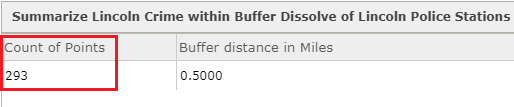
Cette option convient pour un projet comportant des zones tampon qui se chevauchent.
- Dans ArcGIS Online, accédez à Analysis (Analyse) > Manage Data (Gérer les données) > Dissolve Boundaries (Fusionner les limites). La fenêtre Dissolve Boundaries (Fusionner les limites) s’ouvre alors.
- Dans Choose area layer where boundaries will be dissolved (Choisissez la couche surfacique dont les limites seront fusionnées), sélectionnez la zone tampon superposée à fusionner.
- Dans Choose dissolve method (Choix du mode de dissolution), conservez l’option par défaut Areas that overlap or are adjacent (Surfaces qui se superposent ou qui sont adjacentes).
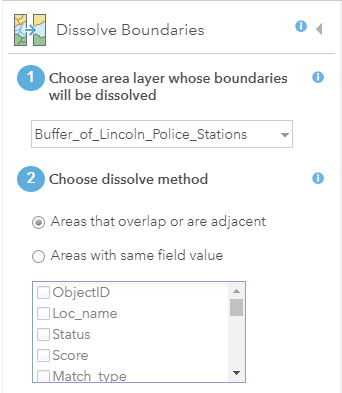
- Cliquez sur RUN ANALYSIS (EXÉCUTER L’ANALYSE).
- Utilisez l’analyse Summarize Within (Synthétiser - À l’intérieur sur la zone) pour calculer nombre total de points. La sortie générée à l’aide de l’analyse Dissolve Boundaries (Fusionner les limites) est identique à celle générée à l’aide du type de zone tampon fusionner.
Remarque : Pour créer une seule zone tampon restreinte à partir de plusieurs couches (par exemple, en combinant des zones tampon de commissariats de police, de bibliothèques et d’écoles), accédez à Analysis (Analyse)> Manage Data (Gérer les données) > Overlay Layers (Superposer les couches). À l’étape Choose overlay method (Choisir la méthode de superposition), sélectionnez l’option Union. Procédez à l’analyse Dissolve Boundaries (Fusionner les limites) pour créer une zone tampon unique. Pour plus d’informations, reportez-vous à Analyse : Des points de vente de boissons alcoolisées sont-ils trop près d’écoles, de bibliothèques ou de parcs ?
ID d’article: 000018799
Obtenir de l’aide auprès des experts ArcGIS
Commencez à discuter maintenant

